福昕閱讀器怎么在PDF里設置簽名呢?有朋友對于福昕閱讀器簽名怎么設置不是很清楚,下面小編就給大家帶來福昕閱讀器設置簽名方法,一起來看看吧。
福昕閱讀器設置簽名方法
福昕閱讀器支持 PDF 簽名功能,允許您在 PDF 文件中添加手寫簽名,或導入本地磁盤或剪貼板中的圖片作為簽名。同時,福昕閱讀器還支持簽名加密功能,允許用戶對已保存的簽名進行加密,防止他人非法使用或編輯已保存的簽名,進一步保護敏感信息的安全使用。
如需在 PDF 文檔中添加簽名,請執行以下操作:
選擇“保護”>“PDF 簽名”>“創建簽名”。
在“創建簽名”對話框中,選擇“繪制簽名”、“導入文件”或“從剪貼板”來創建簽名。
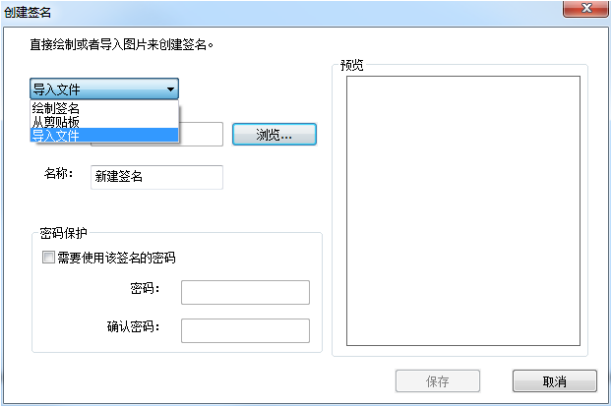
如果您選擇“繪制簽名”,請點擊“繪制”,在“繪制簽名”框中繪制簽名,然后點擊“確定”保存簽名。
如果您想引用圖片進行簽名,請選擇“導入文件”,點擊“瀏覽”,然后選擇所需圖片并點擊“打開”。您可以在預覽框中預覽圖片。
如果您想直接應用剪貼板中的內容作為簽名,請選擇“從剪貼板”,系統會自動導入剪貼板內容并顯示在預覽框中。
(可選)勾選“需要使用該簽名的密碼”選項,輸入密碼并確認。
點擊“保存”,然后雙擊需要添加簽名的位置即可在 PDF 文檔中添加簽名。
注:應用加密的簽名時,福昕閱讀器會要求您輸入密碼。
驗證數字簽名
福昕閱讀器支持數字簽名驗證功能,可防止用戶非法利用或篡改 PDF 信息,有效提高了文檔的真實性和完整性。
如需驗證數字簽名,請執行以下操作:
選擇“保護”>“驗證”。在彈出的信息框中即可查看簽名有效性信息。
右擊簽名,然后選擇“驗證簽名”或“簽名屬性”。在彈出的信息框中或“簽名屬性對話框中的“驗證摘要”中查看簽名有效性信息。
雙擊簽名,在彈出的信息框中即可查看簽名狀態。


 喜歡
喜歡 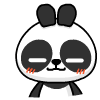 頂
頂 難過
難過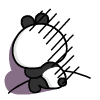 囧
囧 圍觀
圍觀 無聊
無聊





 王者榮耀賬號惡
王者榮耀賬號惡 MARVEL Strike
MARVEL Strike  2017年10月手游
2017年10月手游 比官居一品好玩
比官居一品好玩